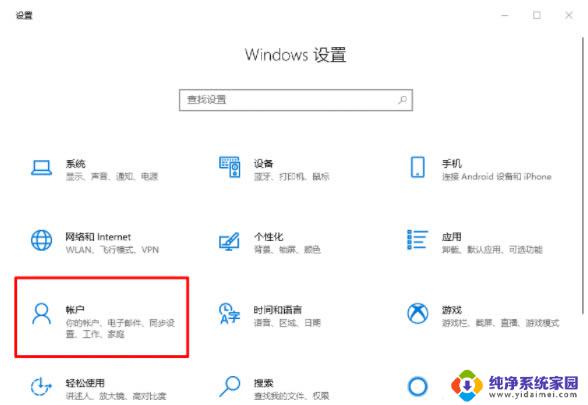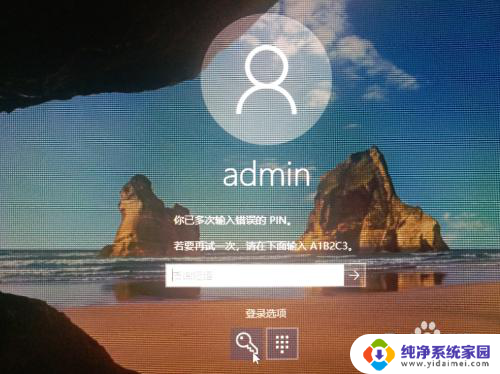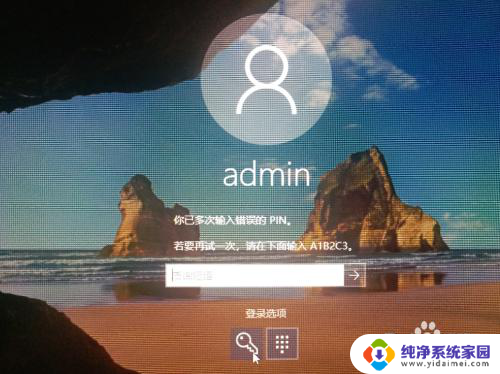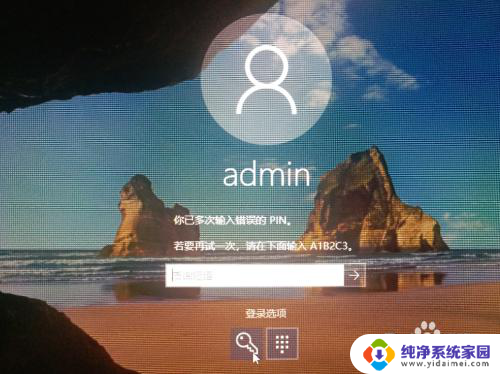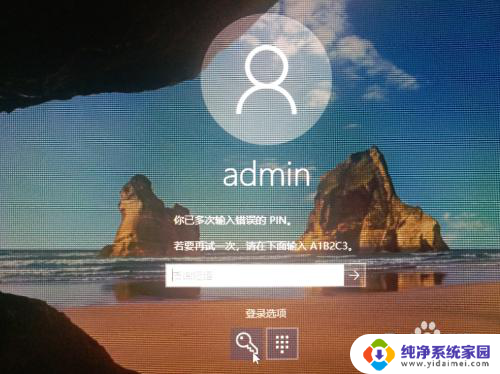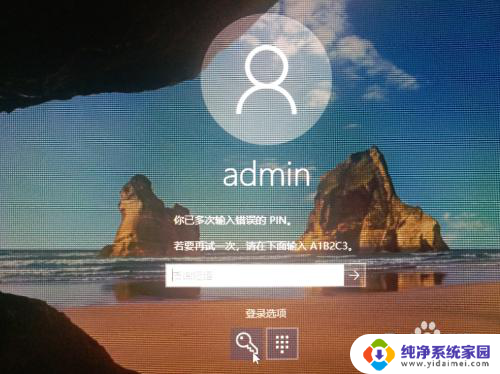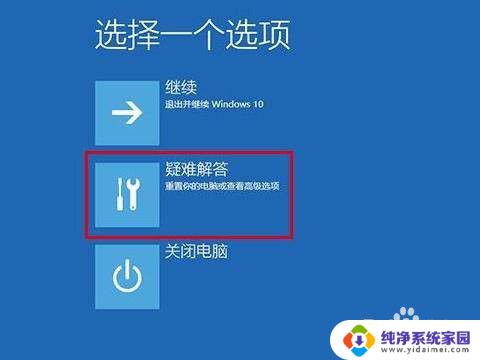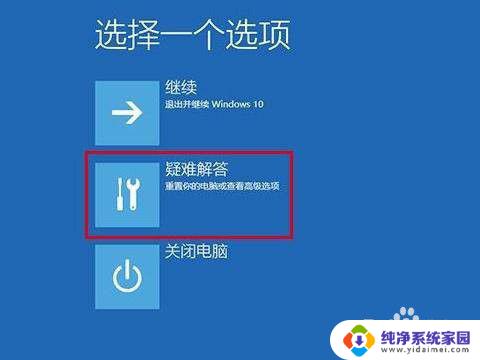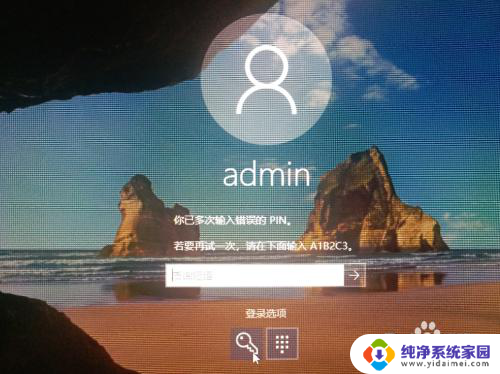笔记本电脑开机pin码忘记了怎么办 Win10 PIN密码忘记了怎么恢复
当我们忘记笔记本电脑的开机PIN码或是Win10的PIN密码时,可能会让我们感到困惑和焦虑,但是不用担心,因为有很多方法可以帮助我们恢复这些密码。从简单的重置密码到使用特定软件进行恢复,我们可以选择适合自己的方法来解决这个问题。无论是通过重置密码还是找回密码,我们都可以轻松地重新获得对笔记本电脑的访问权限。
具体方法:
1.win10如果使用pin码登录,忘记了。如图提示,可以根据提示来。找回密码(这里不是咗嚛讨论的)
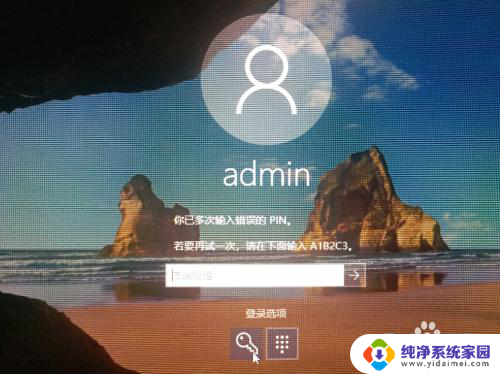
2.忘记PIN码怎么办?方法1.使用系统登录密码,点击钥匙。切换到系统账号密码登录。
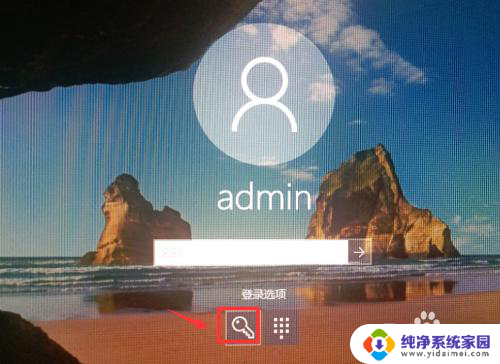
3.如果登录用户的密码也忘记了,点击下方的切换账号。选择其他管理员登录
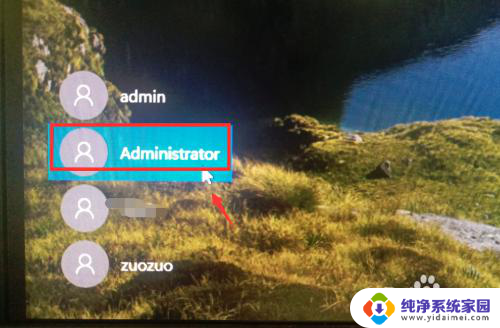
4.登录到其他管理员后,找到计算机管理。
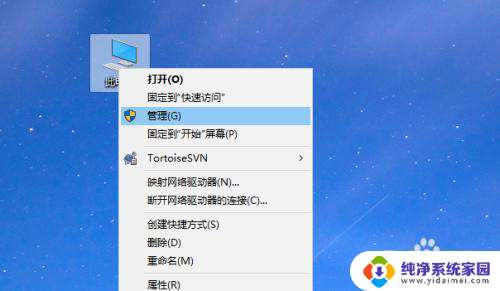
5.进入计算机管理,用户和组。重置刚刚的管理员或用户密码。
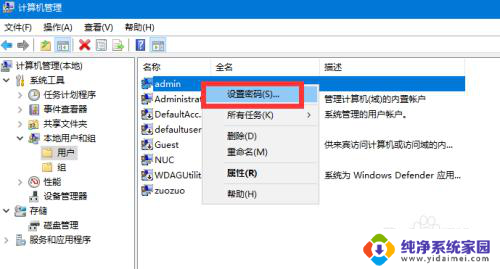
6.取消PIN码接着注销,登录到刚刚的用户账号。点击“更改账号设置”
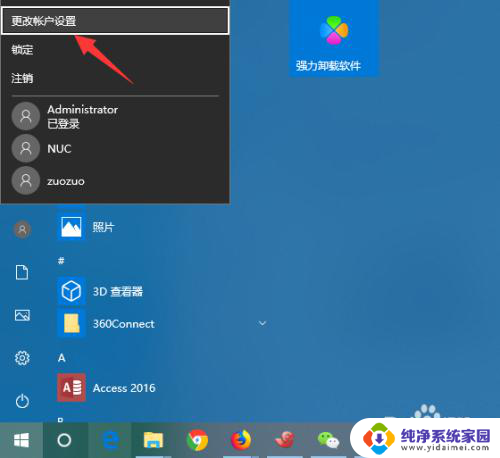
7.进入用户账号信息配置界面,如箭头位置。点击“切换为系统登录账号”
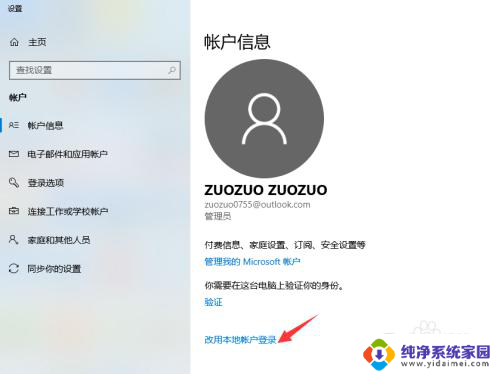
8.然后是微软用户账号验证,输入微软账号密码。
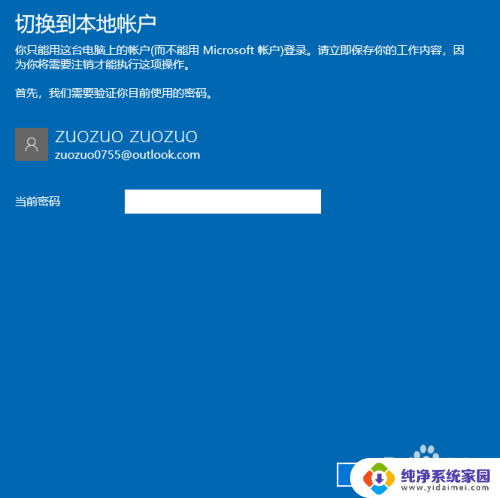
9.设置登录密码接着是配置刚刚的用户名账号和密码。
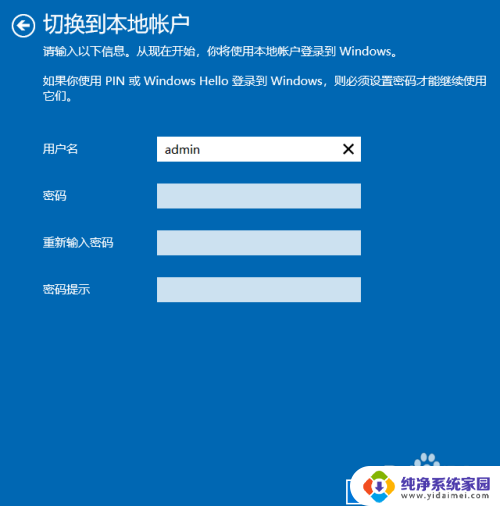
10.配置好之后,注销计算机就取消PIN码登录了。
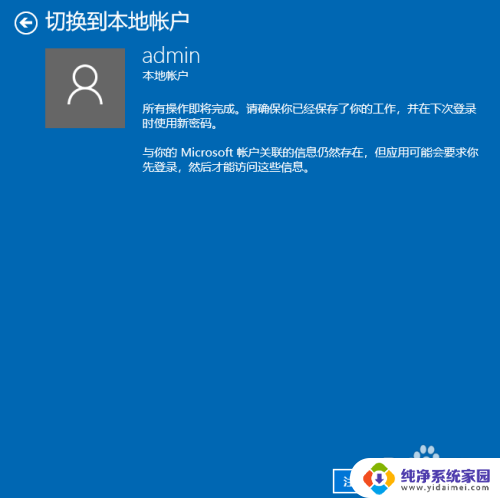
以上是关于笔记本电脑开机PIN码忘记的全部内容,如果您还有不明白的地方,可以按照小编的方法进行操作,希望对大家有所帮助。